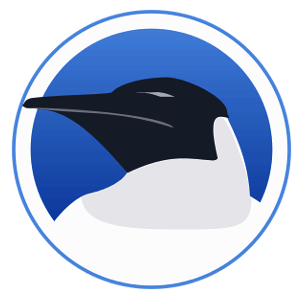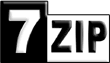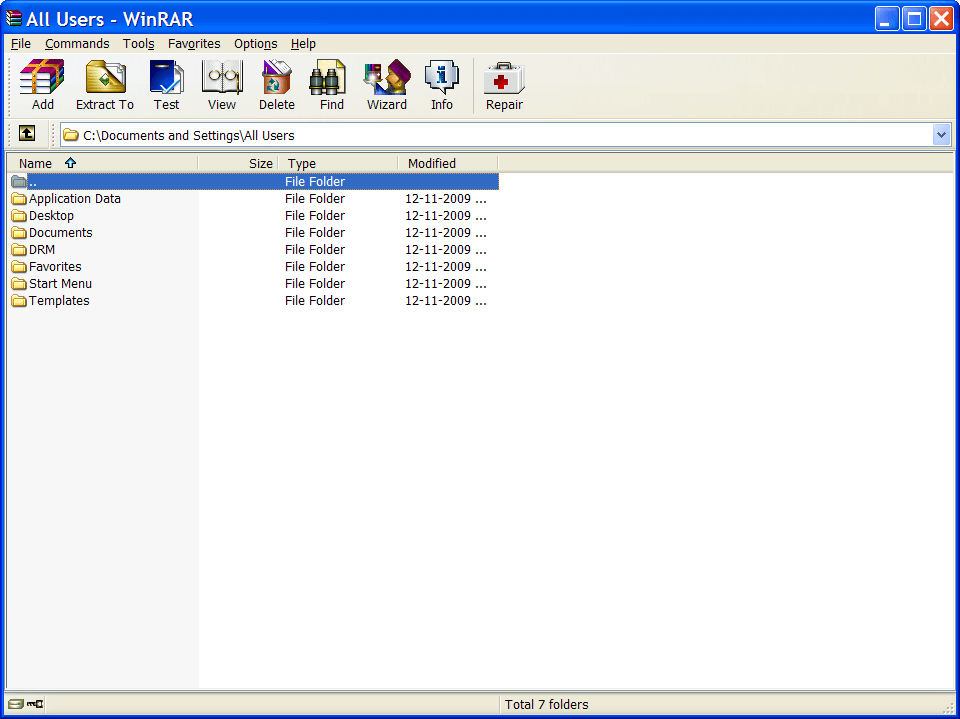Todos os utilizadores já se depararam com a necessidade de poupar espaço no seu PC ou de enviar ficheiros por correio electrónico, onde a quantidade de informação a enviar é limitada. Neste caso, os programas de arquivamento são uma ajuda inestimável. Estas aplicações permitem-lhe comprimir o tamanho dos ficheiros. O programa WinRAR trabalha com ficheiros RAR e permite-lhe criar e descomprimir ficheiros com este formato. Pode utilizar a ligação nesta página para descarregar gratuitamente o WinRAR oficial para Linux.
O RAR é considerado um formato único e permite-lhe adicionar dados de recuperação durante o arquivamento, o que aumenta a resistência a danos. Além disso, a aplicação funciona com zip e muitos outros formatos.
O programa é considerado condicionalmente gratuito. O utilizador recebe uma versão de teste da aplicação durante 40 dias, após os quais lhe será oferecida a compra de uma versão paga do programa.
O programa é adequado para a plataforma Linux, 32-bit, 64-bit.
Recursos e opções do WinRAR para Linux
- arquivamento de arquivos;
- descompactação de arquivos como zip, rar, img e outros;
- compactação antes de enviar por e-mail;
- backups podem ser configurados;
- suporta nomes de ficheiros Unicode;
- adição de comentários de texto;
- controlo por linha de comandos;
- criação de arquivos multivolume;
- encriptação usando um algoritmo.
Como baixar o WinRAR para Linux
Clique no arquivo de download nesta página.
1.Quando o download estiver concluído, descompacte o arquivo com o comando.
tar xzf rarlinux-x64-6.0.0.0.tar.gz o nome do arquivo pode ser diferente
Vá para a pasta com o comando cd rar
Inicie a instalação da sua aplicação com make install
2.Este método de instalação é mais fácil, mas não funciona para todos.
Abra um prompt de comando e digite o comando
sudo apt-get install unrar ou sudo apt-get install rar se você tem Ubuntu ou Debian
sudo yum install unrar ou sudo yum install rar se tiver CentOS
sudo dnf install unrar ou sudo dnf install rar se tiver Fedora ou outro SO com suporte a pacotes rpm.
Na primeira vez o programa pedirá uma senha, depois disso começará a copiar arquivos e aparecerá a mensagem Configurando o RAR...Processando gatilhos para man-db.... Isso significa que o WinRAR foi instalado com sucesso.